随着移动互联网的发展,手机已经成为我们生活中必不可少的工具之一,而如今的手机大多支持双卡功能,让我们可以同时使用两个手机号码。很多人对于副卡的网络使用设置却感到困惑。特别是小米手机用户,他们想知道如何设置副卡上网。在本文中我们将为大家介绍小米手机双卡上网的设置步骤,帮助大家轻松解决这个问题。
小米手机双卡上网设置步骤
具体步骤:
1.这里先说明一下,我的手机使用的是MIUI9。不同系统显示的界面可能会不太一样。在手机中找到设置后打开。
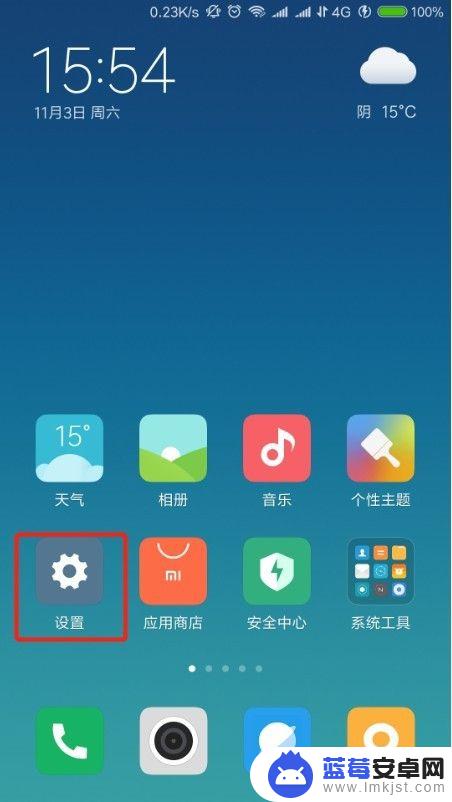
2.打开设置后,可以在设置界面找到双卡和移动网络。
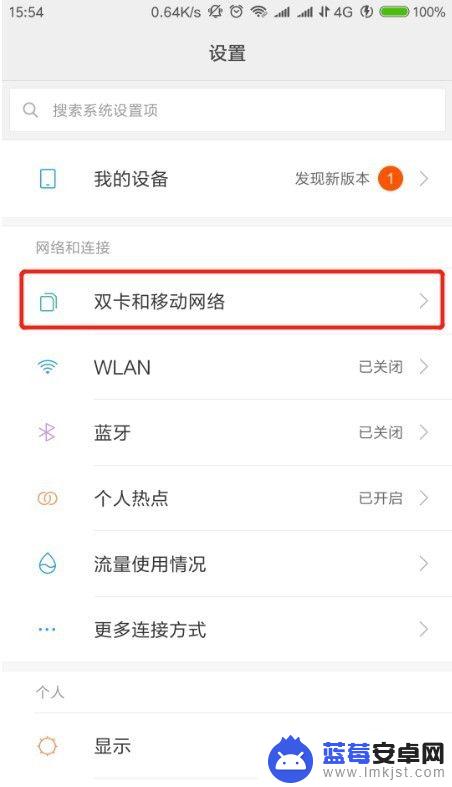
3.点击双卡和移动网络后,可以在顶部看到两张手机卡的信息。注意我现在使用的是卡2作为上网卡,等下切换成卡1。
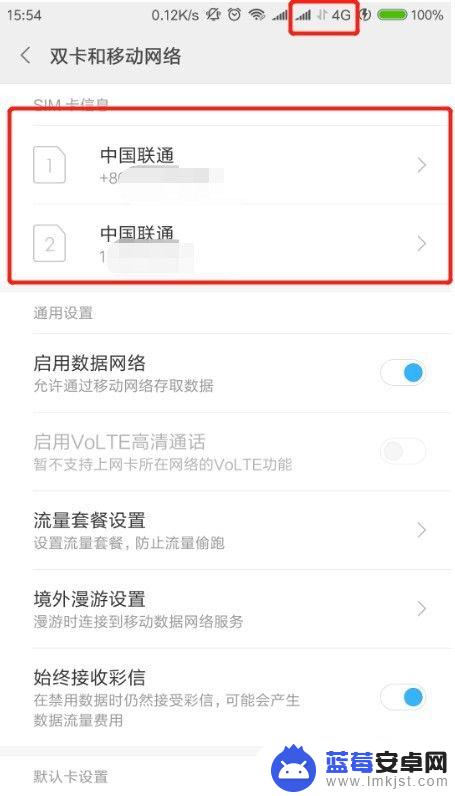
4.在双卡和移动网络界面下拉,找到上网,如图我显示的是卡2。
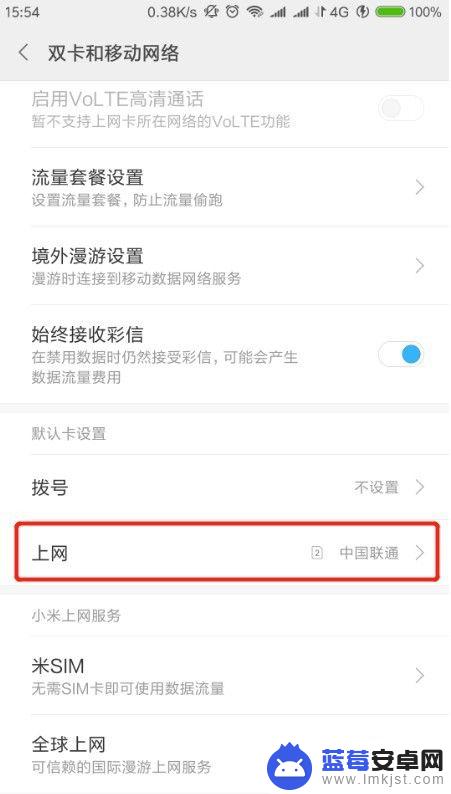
5.点击上网那一栏,会弹出一个对话框,可以选择上网使用的卡。
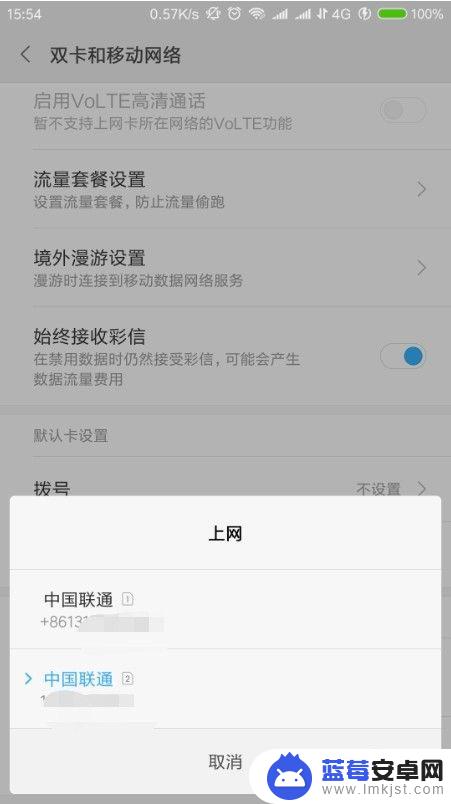
6.切换了上网卡后,网络会先关闭一下。
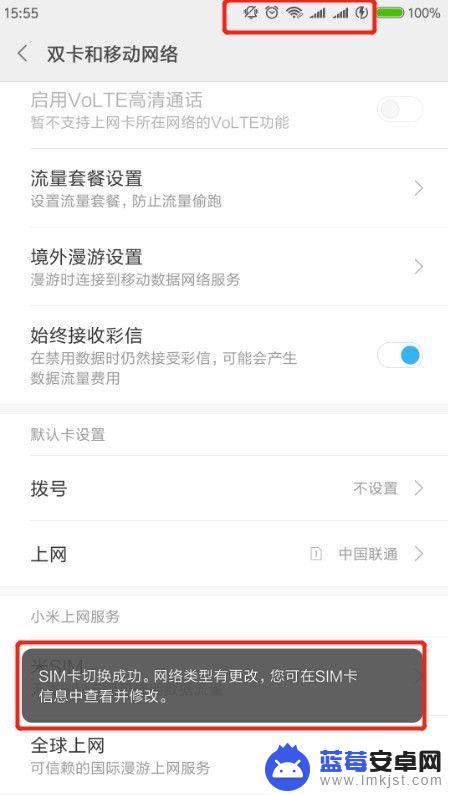
7.等一会后,网络重新连接,就可以看到上面显示的上网卡改变了。
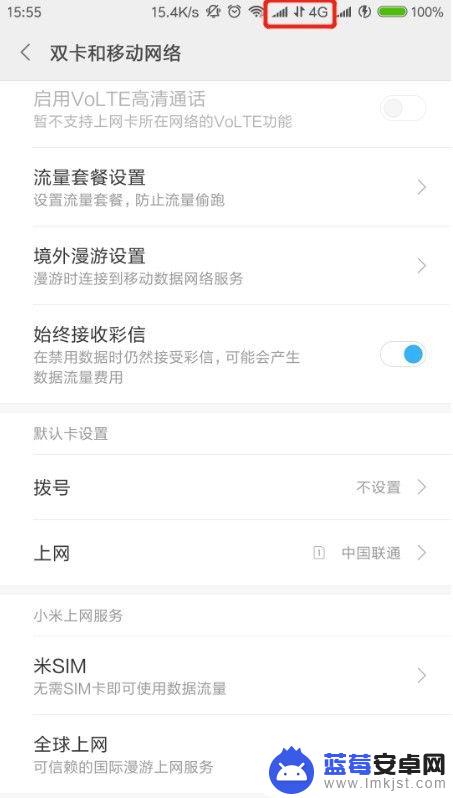
以上就是关于手机副卡如何设置网络使用的全部内容,如果有出现相同情况的用户,可以按照小编的方法来解决。












